Veidošana formas ir fundamentāla sastāvdaļa GUI izstrādē. Ar JavaFX tu vari viegli izveidot dažādas formas, kas piešķir tavai lietotnei lielāku vizuālo pievilcību. Šajā apmācībā mēs koncentrēsimies uz visvienkāršāko formu: līniju. Tu iemācīsies, kā uzzīmēt, pielāgot un stilizēt līniju JavaFX ainā.
Svarīgākie secinājumi
- Line klases izmantošana, lai izveidotu līniju JavaFX.
- Līnijas krāsas un platuma pielāgošana.
- Ievads punktētās līnijās un dažādos līniju stilos.
Solim pa solim instrukcija
Lai izveidotu līniju JavaFX, seko šiem soļiem:
Sol 1: Izveido pamata HBox
Lai parādītu savu līniju, vispirms jāizveido HBox. Tas kalpo kā konteineru visām grafiskajām komponentēm.
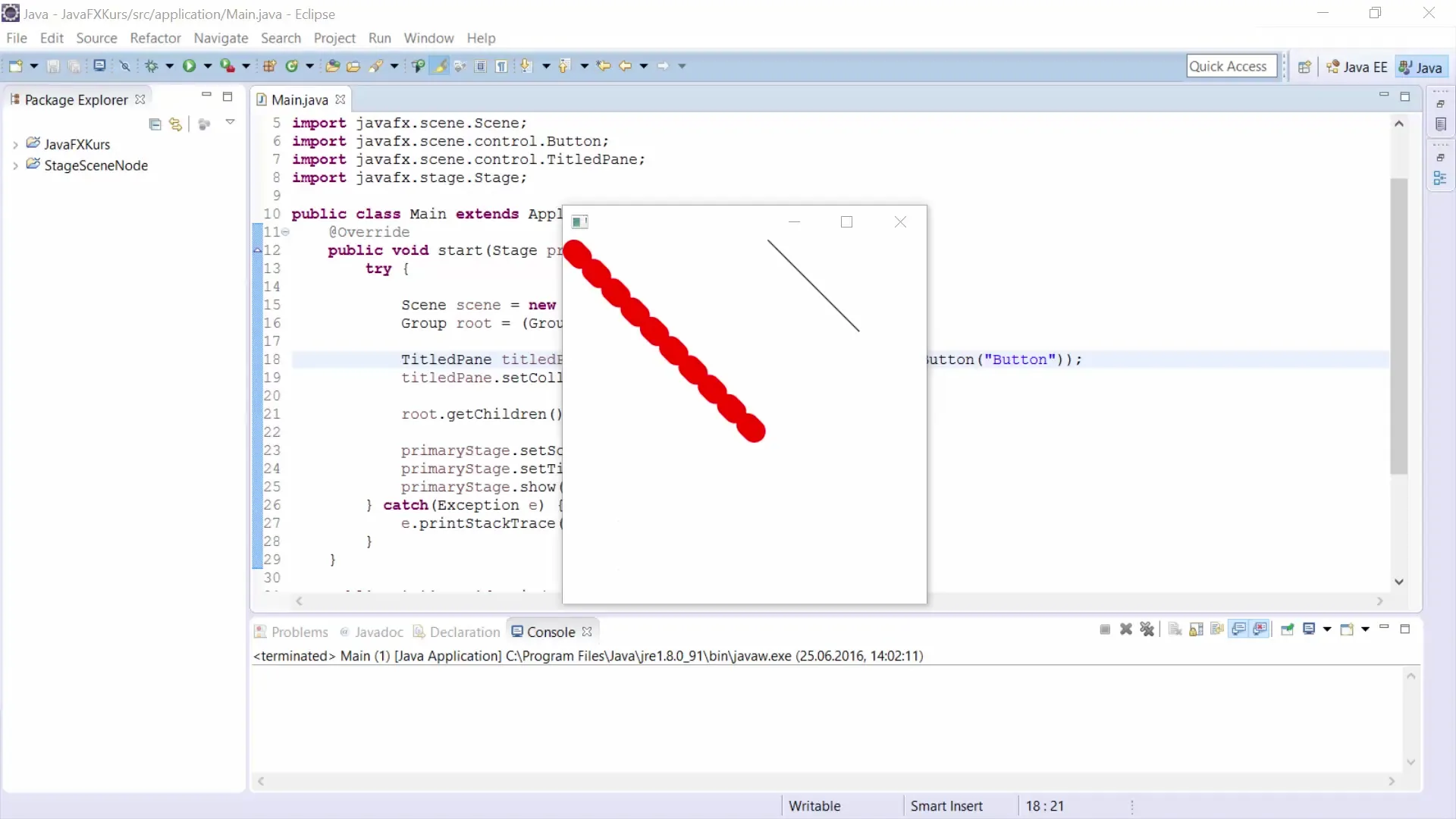
Pirmkārt, jāinstancē kaste. Tu vari izveidot jaunu HBox, izmantojot sekojošo kodu:
Sol 2: Izveido ainavu
Tagad ir laiks izveidot ainu, kurā tiks ievietots tavs HBox. Ainai un tādējādi zīmējuma laukam tu vari iestatīt izmēru 400x400 pikseļi.
Šeit ir kods, lai izveidotu ainu:
Sol 3: Pievieno līniju
Lai uzzīmētu līniju, izmanto Line klasi. Šī klase ļauj tieši norādīt līnijas sākuma un beigu punktus konstruktora parametrus.
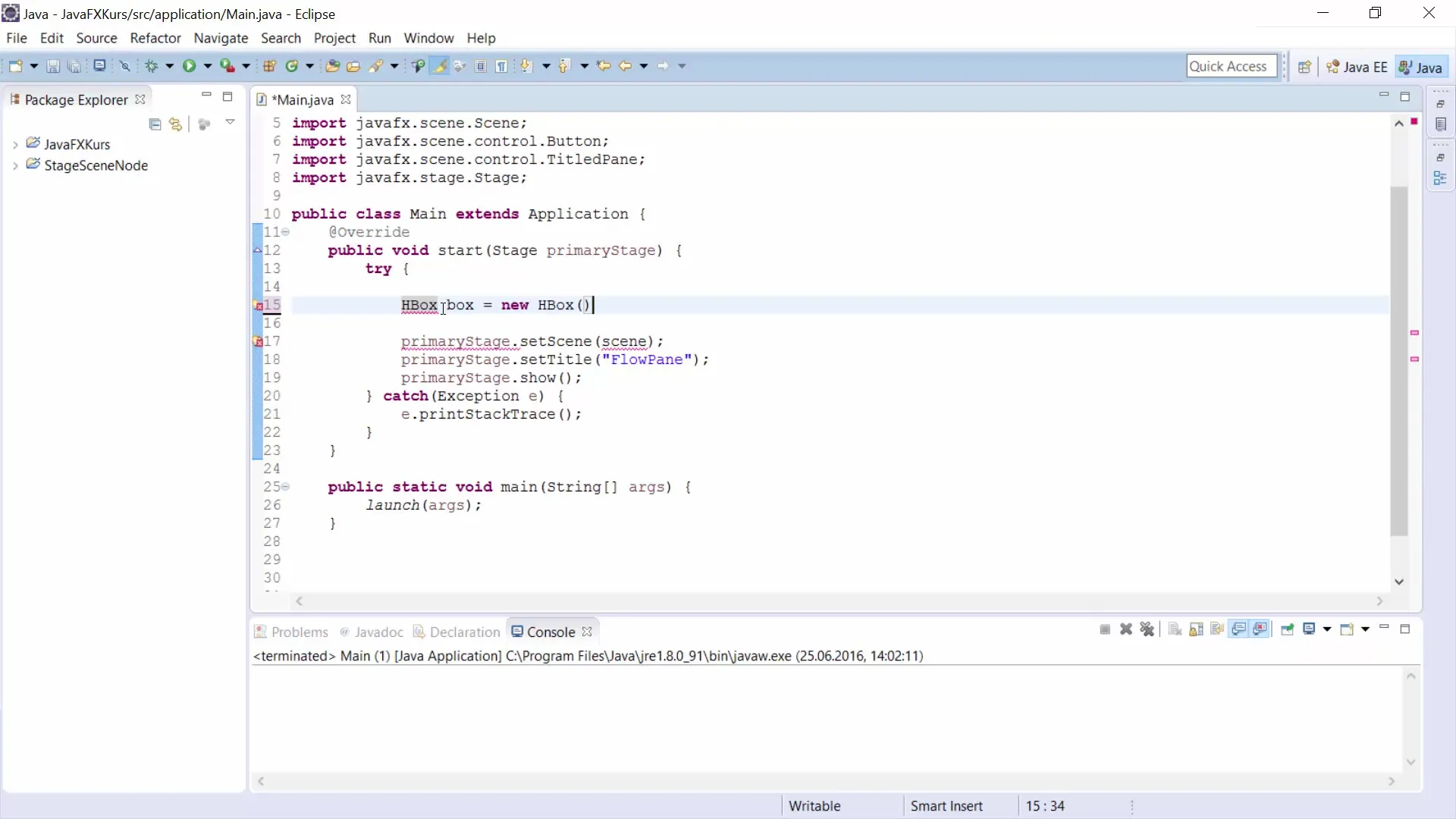
Piemēram, tu izveido līniju, kas stiepjas no punkta (0,0) līdz punktam (200,200):
Sol 4: Pievieno līniju ainai
Lai līnija būtu redzama, tev jāpiešķir to HBox. Tam tu izmanto metodi getChildren().addAll().
Šeit ir attiecīgais kods:
Sol 5: Saprast nulles punktu
Viena no svarīgajām JavaFX īpašībām ir tā, ka nulles punkts atrodas zīmējuma laukuma augšējā kreisajā stūrī. Pozitīvas vērtības gar y-ass stiepjas uz leju, bet gar x-ass uz labo pusi.
Sol 6: Krāso līniju
Lai līnija būtu redzamāka, tu vari mainīt tās krāsu, izmantojot komandu setStroke().
Izmanto šo kodu, lai padarītu krāsu sarkanu:
Sol 7: Pielāgo līnijas biezumu
Tu vari arī pielāgot līnijas platumu. Tam tu izmanto metodi setStrokeWidth().
Izmanto šo kodu, lai palielinātu platumu līdz 25 pikseļiem:
Sol 8: Izveido punktētās līnijas
Lai izveidotu punktētu līniju, tev nepieciešams DashArray. Šī metode ļauj tev noteikt līnijas rakstus.
Šeit ir piemērs, kā izveidot punktētu līniju:
Sol 9: Definēt līnijas stilu
Līnijas gala tips var būt vai nu apaļš, vai kvadrātveida. Lai iestatītu stilu uz apaļu, izmanto komandu setStrokeLineCap().
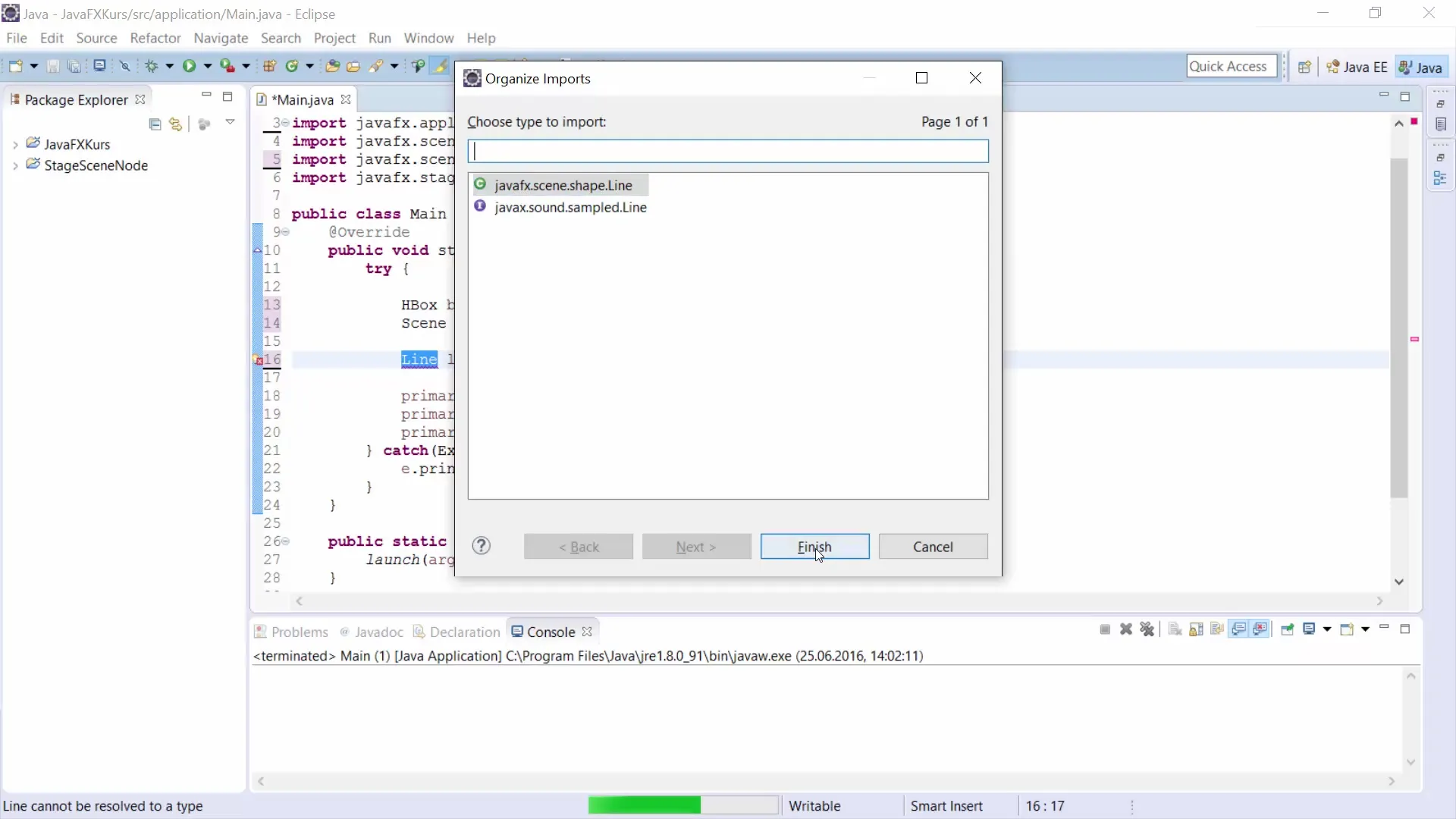
Šeit ir attiecīgais kods:
Sol 10: Interaktīvā vingrinājums
Tagad, kad tu zini līniju zīmēšanas principus JavaFX, vari veikt nelielu vingrinājumu. Mēģini uzzīmēt vienkāršu māju, izmantojot līnijas pamatiem un jumtam.
Pauzējiet video un mēģiniet izveidot skici mājai!
Kopsavilkums
Šajā apmācībā tu esi i mācījies, kā izveidot, pielāgot un stilizēt līniju JavaFX. Tu esi ieguvis pamatus grafiskajā lietotāja saskarnē, lai turpinātu darbu ar citiem Shapes nākamajos video.
Biežāk uzdotie jautājumi
Kā es varu mainīt līnijas krāsu?Izmanto metodi setStroke(Color.KRĀSA) līnijas krāsai.
Kā es varu mainīt līnijas platumu?Izmanto metodi setStrokeWidth(PLATUMS), lai noteiktu līnijas platumu.
Vai es varu izveidot punktētās līnijas?Jā, izmantojot metodi getStrokeDashArray(), tu vari definēt rakstu punktētām līnijām.
Vai es varu izveidot vairākas līnijas?Jā, tu vari viegli izveidot vairākas Line instances un pievienot tās HBox.


